
39. Windows 10 para Raspberry Pi
07/30/15 • 33 min
Si tienes alguna duda sobre Raspberry Pi o algún otro tema de tecnología puedes contactar con nosotros a través del formulario de contacto, en Twitter y en Facebook. También tenemos a tu disposición una lista de distribución.
Sí, has leído bien: es posible instalar Windows 10 en tu Raspberry Pi 2 ¿Significa esto que vas a tener un PC Windows de escritorio por unos 40 euros? No. En realidad estamos hablando de instalar la nueva versión de Windows 10 IoT(Internet of things) o lo que es lo mismo: la nueva plataforma Windows orientada para trabajar con dispositivos electrónicos conectados.
Con este nuevo e interesante proyecto, podremos desarrollar a través de Visual Studio aplicaciones con las que gestionar diferentes dispositivos electrónicos, para hacernos una idea podemos ver algunos proyectos en la página de Microsoft.
¿Internet de las cosas?
Ya hablamos en nuestro podcast de este concepto que está arrancando poco a poco y que cada vez más las empresas están apostando a medio-largo plazo, Microsoft Incluida. Este concepto trata de describir la posibilidad de interconexión de los dispositivos electrónicos cotidianos, como pueden ser una lámpara, un termostato o una máquina industrial.
Instalando Windows 10 IoT:
Si nos interesa indagar sobre este mundo, lo primero que tendremos que hacer es instalar Windows 10 for IoT en nuestra Raspberry Pi 2 (importante indicar que solo es posible desplegarlo en este modelo de Raspberry Pi). Antes de empezar es muy importante tener en cuenta los siguientes requisitos:
Contar con un sistema operativo Windows 10. Actualmente la versión definitiva todavía no ha sido lanzada, podremos utilizar las versiones previas. También tener en cuenta que algunos miembros de la comunidad aseguran haber realizado esta operación mediante una máquina virtual.
Contar con una Raspberry Pi 2 Model B. Solo este modelo funciona actualmente con este sistema operativo.
También disponer de una Micro SD con espacio suficiente para poder ubicar el sistema, con 8GB serán suficientes. Ojo, perderemos todos los datos de la tarjeta de memoria al realizar la operación.
Y ahora ya que estamos seguros de que cumplimos los requisitos, nos ponemos manos a la obra. Estos son los pasos a seguir:
Descargar la imagen del sistema operativo en la web de Microsoft.
Una vez descargada, hacer doble clic sobre la imagen y ésta se montará en una unidad virtual.
Al abrir la imagen podremos realizar la instalación en nuestro PC, desde el instalador "Windows_10_IoT_Core_RPi2.msi".
Una vez finalizada la instalación, observaremos que en la ruta: "C:\Program Files (x86)\Microsoft IoT\FFU\RaspberryPi2" tenemos la imagen a volcar a la Raspberry.
Para volcar dicha imagen, tendremos que mediante este ejecutable: "IoTCoreImageHelper.exe" flashear la tarjeta micro SD que está destinada a la Raspberry Pi 2.
Tan solo tendremos que elegir la unidad de destino de la SD y la de la imagen que volcaremos a la Raspberry: "C:\Program Files (x86)\Microsoft IoT\FFU\RaspberryPi2\flash.ffu".
FlahIoTTool
Hacemos clic en "Flash".
Tras un proceso de copiado de la imagen a tu tarjeta MicroSD ya tendrás lista tu tarjeta! Podrás introducirla en tu Raspberry y conectarla a la alimentación.
A partir de ahora podremos desarrollar para ella con el nuevo Visual Studio 2015 utilizando el proyecto del tipo "Universal Windows Platform (UWP)".
Pronto os explicaremos como desarrollar una aplicación para este dispositivo. Estamos seguros de que os gustará.
A continuación te dejamos los enlaces de los que hacemos mención en este podcast:
El Internet de las Cosas
10. Cómo afecta el Big Data a nuestras vidas
Proyectos con Windows IoT
Descarga de Imágen Windows 10 IoT
Recurso del día
Putty
Es un cliente ligero para conectar a dispositivos mediante SSH o Telnet desde el sistema operativo Windows. Es muy liviano y además es Open Source. Imprescindible para conectar a dispositivos como Raspberry Pi.
Muchas gracias a todos por los comentarios y valoraciones que nos hacéis en iVoox, iTunes, Spreaker y Overcast nos dan mucho ánimo para seguir con este proyecto.
Si tienes alguna duda sobre Raspberry Pi o algún otro tema de tecnología puedes contactar con nosotros a través del formulario de contacto, en Twitter y en Facebook. También tenemos a tu disposición una lista de distribución.
Sí, has leído bien: es posible instalar Windows 10 en tu Raspberry Pi 2 ¿Significa esto que vas a tener un PC Windows de escritorio por unos 40 euros? No. En realidad estamos hablando de instalar la nueva versión de Windows 10 IoT(Internet of things) o lo que es lo mismo: la nueva plataforma Windows orientada para trabajar con dispositivos electrónicos conectados.
Con este nuevo e interesante proyecto, podremos desarrollar a través de Visual Studio aplicaciones con las que gestionar diferentes dispositivos electrónicos, para hacernos una idea podemos ver algunos proyectos en la página de Microsoft.
¿Internet de las cosas?
Ya hablamos en nuestro podcast de este concepto que está arrancando poco a poco y que cada vez más las empresas están apostando a medio-largo plazo, Microsoft Incluida. Este concepto trata de describir la posibilidad de interconexión de los dispositivos electrónicos cotidianos, como pueden ser una lámpara, un termostato o una máquina industrial.
Instalando Windows 10 IoT:
Si nos interesa indagar sobre este mundo, lo primero que tendremos que hacer es instalar Windows 10 for IoT en nuestra Raspberry Pi 2 (importante indicar que solo es posible desplegarlo en este modelo de Raspberry Pi). Antes de empezar es muy importante tener en cuenta los siguientes requisitos:
Contar con un sistema operativo Windows 10. Actualmente la versión definitiva todavía no ha sido lanzada, podremos utilizar las versiones previas. También tener en cuenta que algunos miembros de la comunidad aseguran haber realizado esta operación mediante una máquina virtual.
Contar con una Raspberry Pi 2 Model B. Solo este modelo funciona actualmente con este sistema operativo.
También disponer de una Micro SD con espacio suficiente para poder ubicar el sistema, con 8GB serán suficientes. Ojo, perderemos todos los datos de la tarjeta de memoria al realizar la operación.
Y ahora ya que estamos seguros de que cumplimos los requisitos, nos ponemos manos a la obra. Estos son los pasos a seguir:
Descargar la imagen del sistema operativo en la web de Microsoft.
Una vez descargada, hacer doble clic sobre la imagen y ésta se montará en una unidad virtual.
Al abrir la imagen podremos realizar la instalación en nuestro PC, desde el instalador "Windows_10_IoT_Core_RPi2.msi".
Una vez finalizada la instalación, observaremos que en la ruta: "C:\Program Files (x86)\Microsoft IoT\FFU\RaspberryPi2" tenemos la imagen a volcar a la Raspberry.
Para volcar dicha imagen, tendremos que mediante este ejecutable: "IoTCoreImageHelper.exe" flashear la tarjeta micro SD que está destinada a la Raspberry Pi 2.
Tan solo tendremos que elegir la unidad de destino de la SD y la de la imagen que volcaremos a la Raspberry: "C:\Program Files (x86)\Microsoft IoT\FFU\RaspberryPi2\flash.ffu".
FlahIoTTool
Hacemos clic en "Flash".
Tras un proceso de copiado de la imagen a tu tarjeta MicroSD ya tendrás lista tu tarjeta! Podrás introducirla en tu Raspberry y conectarla a la alimentación.
A partir de ahora podremos desarrollar para ella con el nuevo Visual Studio 2015 utilizando el proyecto del tipo "Universal Windows Platform (UWP)".
Pronto os explicaremos como desarrollar una aplicación para este dispositivo. Estamos seguros de que os gustará.
A continuación te dejamos los enlaces de los que hacemos mención en este podcast:
El Internet de las Cosas
10. Cómo afecta el Big Data a nuestras vidas
Proyectos con Windows IoT
Descarga de Imágen Windows 10 IoT
Recurso del día
Putty
Es un cliente ligero para conectar a dispositivos mediante SSH o Telnet desde el sistema operativo Windows. Es muy liviano y además es Open Source. Imprescindible para conectar a dispositivos como Raspberry Pi.
Muchas gracias a todos por los comentarios y valoraciones que nos hacéis en iVoox, iTunes, Spreaker y Overcast nos dan mucho ánimo para seguir con este proyecto.
Episodio Anterior

38. Visual Studio 2015, bienvenido
En el capítulo de hoy hablaremos de la presentación del nuevo IDE de Microsoft Visual Studio 2015. Ofrece muchas novedades para los desarrolladores pero todo se puede resumir en una frase que ha sido repetida varias veces en la keynote donde se presentó. "Cualquier desarrollador trabajando en cualquier tipo de aplicación". En la versión anterior, 2013, ya podíamos realizar estas tareas con la instalación de diferentes extensiones, pero con la versión 2015 viene todo integrado en el instalador, será un gran salto al desarrollo de aplicaciones multiplataformas.
Antes de nada como siempre para contactar con nosotros lo podéis hacer a través del formulario de contacto, de Twitter y de Facebook. También hay una lista de distribución a la que os podéis suscribir.
Como ya hemos dicho, se ha presentado la nueva versión del Visual Studio con muchas novedades para los desarrolladores. Ya desde la versión anterior, consiguieron unificar en un único IDE poder desarrollar con diferentes tecnologías como web, móvil o desktop. Eliminaron las diferentes versiones Express y las juntaron todas.
Visual Studio no es solo un IDE para desarrollar. También se ofrece una versión Online y Code, de la que ya hablamos en el recurso del día. Es importante recalcar la licencia que nos ofrece para la versión Community donde, en resumidas cuentas, dice que si eres desarrollador único o trabajas en una empresa con menos de 6 desarrolladores puedes utilizar VS como quieras, para los demás casos solo será posible utilizar la versión Community si estás trabajando en un proyecto de código abierto.
Además de la versión Community se ofrecen otra dos versiones para el resto de los casos:
Professional
Enterprise
Vamos a detallar cuales son las características más importantes que encontramos en la nueva versión.
Diagnostic tool, herramienta para la depuración y mejora de rendimiento de aplicaciones.
Mejoras y la edición, corrección y refactorización de código.
Nuevo tipo de aplicaciones Windows Universal para Windows 10 y que permite crear una aplicación para diferentes dispositivos, desktop, móvil, web, Xbox, IoT, etc...
Desarrollo de aplicaciones híbridas con Apache Cordova, multi-plataforma.
Desarrollo de aplicaciones nativas con Xamarin, multi-plataforma.
Desarrollo de aplicaciones nativas con C++, multi-plataforma.
Herramientas web para desarrollar con C#/ASP.NET, PHP, C++, HTML, JavaScript, etc...
Soporte a los frameworks de JavaScript más importantes como Angular, Node, Backbone, jQuery y Bootstrap.
Integración con Visual Studio Online.
Es muy interesante comprobar como Microsoft sigue con su postura de puertas abiertas a los desarrolladores, el lanzamiento de este IDE lo demuestra.
A continuación te dejamos los enlaces de los que hablamos en este capítulo:
Iniciarse en la programación
Cómo elegir el entorno de desarrollo web
Novedades del Visual Studio 2015, desarrollo multi-plataforma
Visual Studio
Introducción a Visual Studio
Visual Studio Code
Desarrollar aplicaciones con Visual Studio Community
Recurso del día
Ionic
Os presentamos Ionic, una potente SDK de HTML5 que nos ayudará a crear aplicaciones nativas para dispositivos móviles utilizando la tecnología web como HTML, CSSS y JavaScript. Es un framework especializado en el Front-end y puede servir como complemento para otros frameworks de JavaScript como Angular o Backbone. Se puede añadir como un plugin para Cordova y PhoneGap. Es un recurso muy a tener en cuenta si queremos crear aplicaciones para móviles multiplataforma. Existe una extensión para Visual Studio con plantillas que nos facilitará el trabajo.
Muchas gracias a todos por los comentarios y valoraciones que nos hacéis en iVoox, iTunes, Spreaker y Overcast nos dan mucho ánimo para seguir con este proyecto.
Siguiente Episodio

40. Raspberry Pi como centro multimedia
Seguimos con Raspberry PI, en esta ocasión veremos en el capítulo de hoy Raspberry Pi como centro multimedia. Uno de los fines más habituales para este mini dispositivo.
Si tienes alguna duda sobre Raspberry Pi o algún otro tema de tecnología puedes contactar con nosotros a través del formulario de contacto, en Twitter y en Facebook. También tenemos a tu disposición una lista de distribución.
Como decíamos, una de las funcionalidades que la comunidad está exprimiendo más es su uso multimedia, y es que aunque parezca mentira cualquier versión de este dispositivo es capaz reproducir Full HD gracias a su aceleración por hardware para la decodificación de video. A continuación vamos a explicar qué y cómo darle dicho uso y disfrutar de un centro de entretenimiento completo y para todos los gustos. Ojo, esto no significa que haya diferentes alternativas pero hemos seleccionado lo que creemos que son las mejores opciones para exprimir tu Raspberry Pi. Allá vamos:
Kodi: El cliente multimedia líder.
Anteriormente conocido como XBMC(XBOX Media Center) es un software de mediacenter multiplataforma creado bajo licencia GNU/GPL(software libre). Está disponible para las plataformas Windows, Mac OS X, Linux, Andorid y IOS de forma nativa. Raspberry Pi en Linux permite ejecutarlo desde las primeras versiones y funciona francamente bien. Este software proporciona una interfaz preparada para utilizarlo desde el sofá de tu salón y todo gira en torno a eso: que tu experiencia reproduciendo contenido(y administrándolo) sea lo más amigable posible.
Podemos crear listas de reproducción de Música, imágenes, series, películas, documentales, etc... y mediante Scrapers descargar automáticamente contenido visual para catalogar el contenido multimedia. También podemos utilizar mandos a distancia, utilizar multitud de skins para cambiarle la apariencia, emitir o reproducir vía UPNP e incluso puedes desarrollar tus propia interfaz web para consumir contenido o gestionar Kodi!
Si a las funcionalidades básicas le añadimos la posibilidad de instalar addons para visionar(por ejemplo) contenido online nos encontramos con una plataforma difícil de superar ya que ha tenido una acogida especialmente buena por la comunidad.
En fin, recomendamos su uso encarecidamente, si quieres descargar las diferentes versiones; puedes hacerlo desde aquí.
Para implantarlo en nuestra Raspberry Pi, vamos a proponeros dos posibles configuraciones:
Raspbian + Kodi: Es una opción bastante polivalente ya que además de usarlo como media center, sigues teniendo todas las posibilidades que te ofrece Raspbian como distribución Linux.
Openelec: Está limitado a su uso como media center pero gracias a ello está más optimizado y se nota en el rendimiento. Ideal en el caso de que tengas claro que solo vas a usar tu Raspberry Pi como media center.
Plex: El cliente/servidor multimedia que te sorprenderá.
Ya hablamos en este blog de Plex media server para servir contenido multimedia. En este caso hablamos del cliente. Que te permite tener tu contenido multimedia centralizado y disfrutarlo en cualquier dispositivo con una interfaz realmente brillante. Está disponible en las plataformas Windows, Linux Mac Os X, Android e IOS per hay que tener en cuenta que esta vez es un producto comercial aunque empezó como un proyecto hobby. Es muy importante recordar que Plex requiere Plex Media Server arrancado(en un PC o Raspberry Pi 2 por ejemplo) y que la comunidad no está demasiado contenta con esta versión de Plex para Raspberry Pi. Aquí puedes encontrar Rasplex.
Retro Pie. Una consola retro de bajo coste:
Distribución basada en Raspbian que proporciona el software necesario para jugar a emuladores de consolas como NES, Master System, Super Nintendo, Mega Drive, entre otras... Todo ello mediante una distribución Linux orientada específicamente a ello lo cual nos da una interfaz cómo y amigable para utilizarlo para tal fin y además está totalmente optimizada con lo que ello conlleva en cuanto a rendimiento se refiere. Podremos emplear mandos como los de XBOX 360 o PS3.
Si queréis más información es muy recomendable que visitéis el blog de RetroPie.
Puedes decargarlo aquí.
Moonlight. Jugar a juegos de Steam mediante Gamestreaming:
Moonlight(antiguamente llamado Limelight) te permite jugar a tu colección completa de juegos de Steam desde tu PC a cualquiera de tus dispositivos compatibles haciendo streaming sin sacrificar la calidad de tu PC. Está disponible para Android, IOS, OSX, Windows y Linux(y por lo tanto también en Raspberry Pi 2 gracias a un port no oficial). Es muy interesante si dispones de un PC de sobremesa y quieres jugar a tus juegos en el salón con tu Raspberry usando por ejemplo el mando de Xbox 360. Como hemos dicho existe un port no oficial para Raspberry que puedes descargar aquí.
Es muy importante dejar claro que para que Raspberry Pi pudiese tener un coste más bajo, la fundación Raspberry decidió no adquirir d...
Si te gusta este episodio, te encantará

The Torch: The Great Courses Podcast
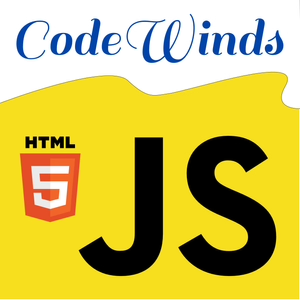
CodeWinds - Leading edge web developer news and training | javascript / React.js / Node.js / HTML5 / web development - Jeff Barczewski

How To Start A Podcast
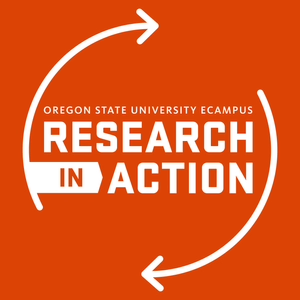
Research in Action | A podcast for faculty & higher education professionals on research design, methods, productivity & more

How Do You Survive?
Comentarios del Episodio
Generar una insignia
Obtén una insignia para tu sitio web que enlace a este episode
<a href="https://goodpods.com/podcasts/la-tecnolog%c3%ada-para-todos-187698/39-windows-10-para-raspberry-pi-17141198"> <img src="https://storage.googleapis.com/goodpods-images-bucket/badges/generic-badge-1.svg" alt="listen to 39. windows 10 para raspberry pi on goodpods" style="width: 225px" /> </a>
Copiar